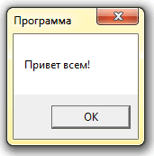Създаване на приложения прозорец в Visual Studio

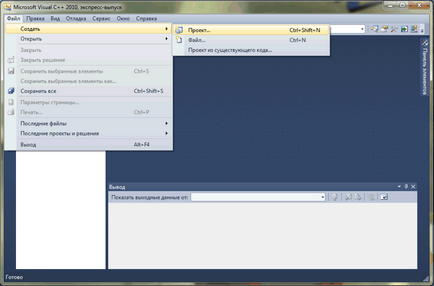
В отворилия се прозорец изберете проекта Win32 и ще даде на проекта име и натиснете OK.
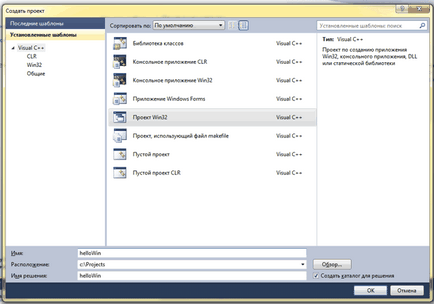
В отворилия се прозорец, щракнете върху бутона Напред.
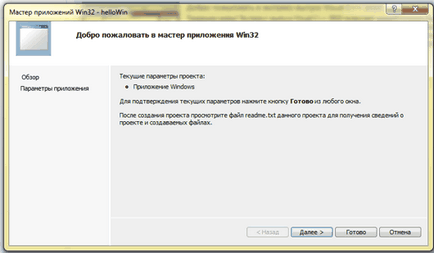
В следващия прозорец, поставете отметка в Advanced Options: Празен проекта и щракнете върху бутона Напред.
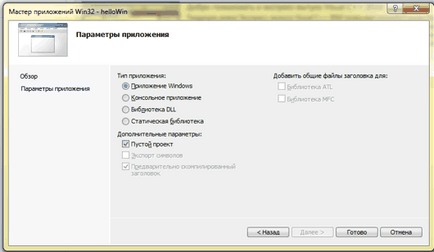
В лявата част на прозореца, който се появява се показва в Solution Explorer. За да добавите нов файл на програмата на проекта, изберете десния бутон на мишката върху папката на оригиналните файлове с код за добавяне> Нов елемент.
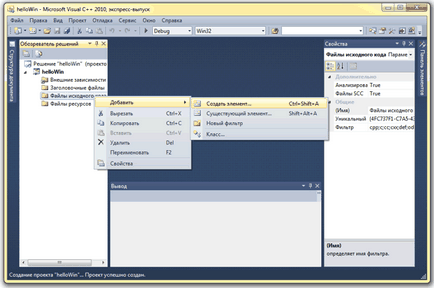
В прозореца, който се появява, изберете C ++ файл (.cpp). Посочете име на файла и щракнете върху бутона Add.
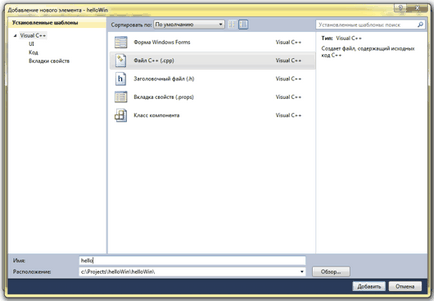
В прозореца, който се появява, въведете текста на програмата. Да вземем например текста на програмата, която показва съобщението "Hello World!":
#include
#include
Int WinAPI WinMain (HINSTANCE. HINSTANCE. LPSTR. Int)
MessageBox (NULL. _T ( "Здравейте на всички!")
_T ( "Програмата"), MB_OK);
връщане 0;
>
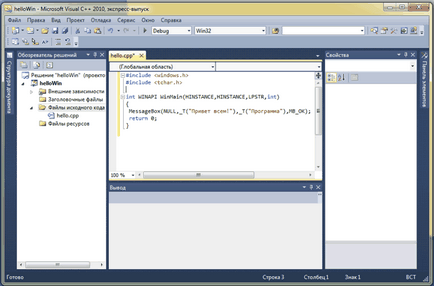
За съставянето на програмата, изберете меню Debug-> Build Solution.
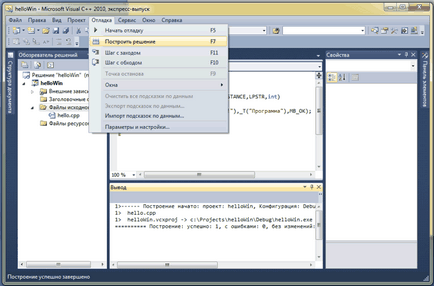
В случая на успешното приключване на строителството на долната част на прозореца се показва на сградата: 1 успешно.
За да стартирате приложението, изберете меню Debug-> Старт грешки.
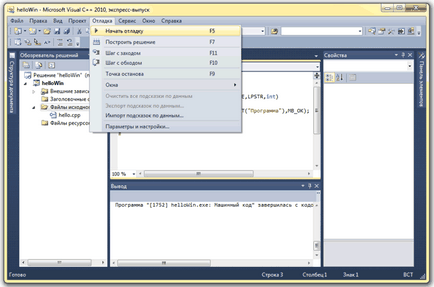
Резултатът от програмата: